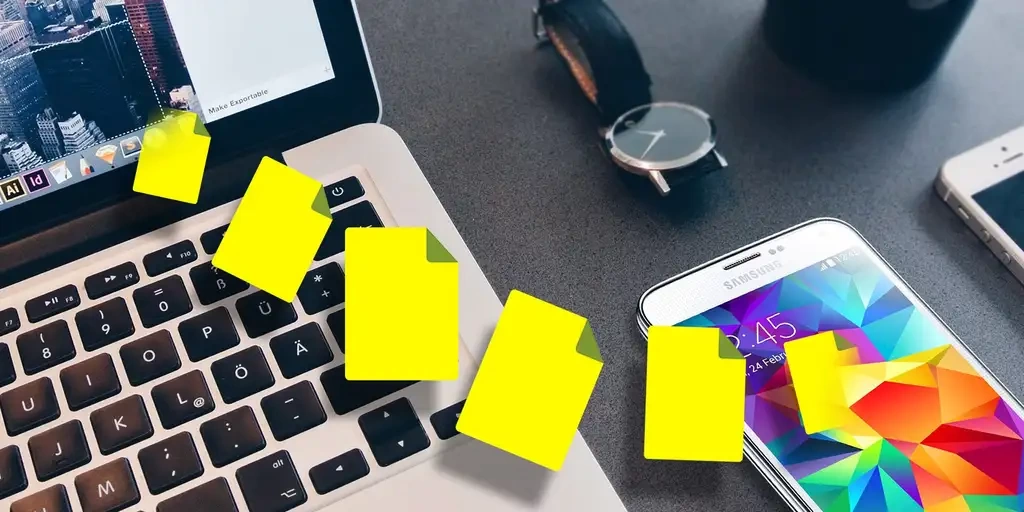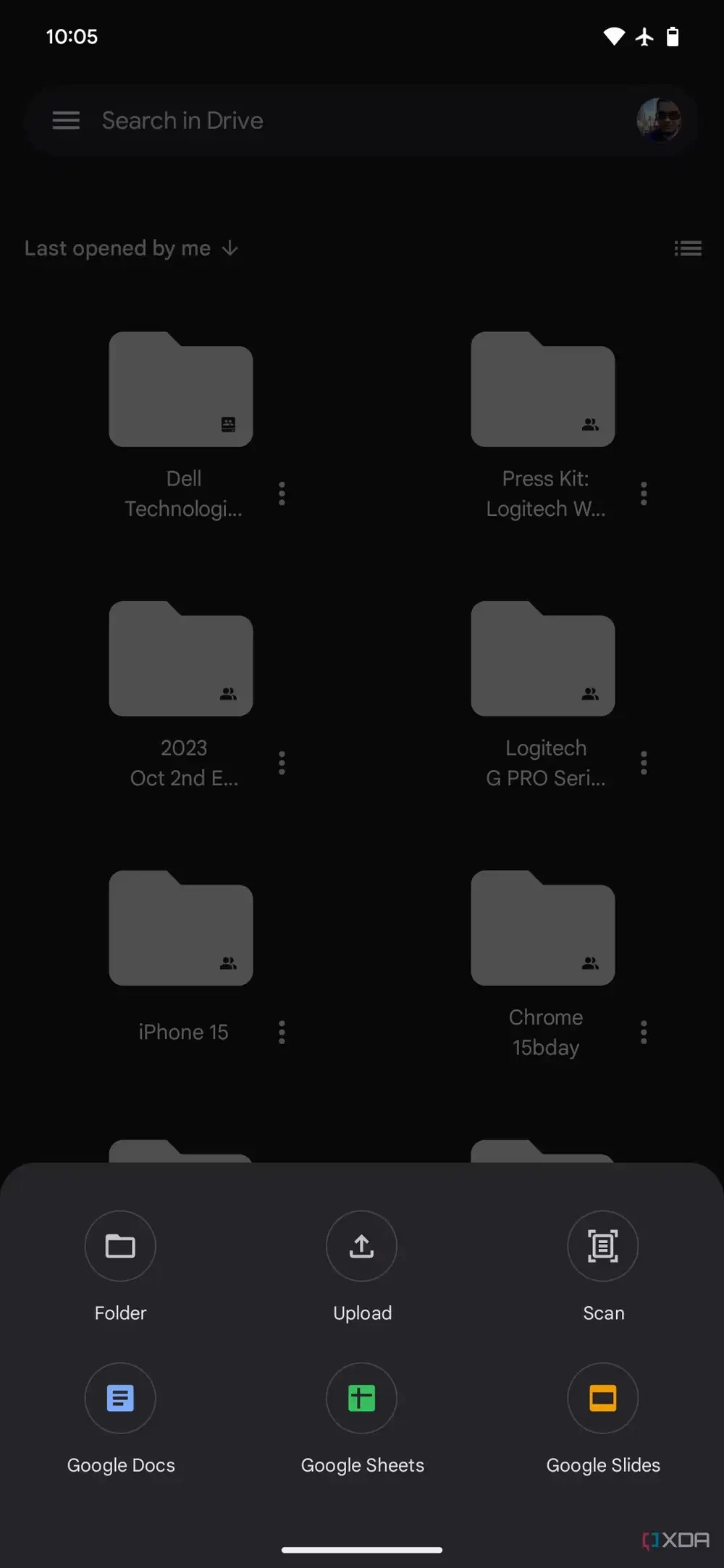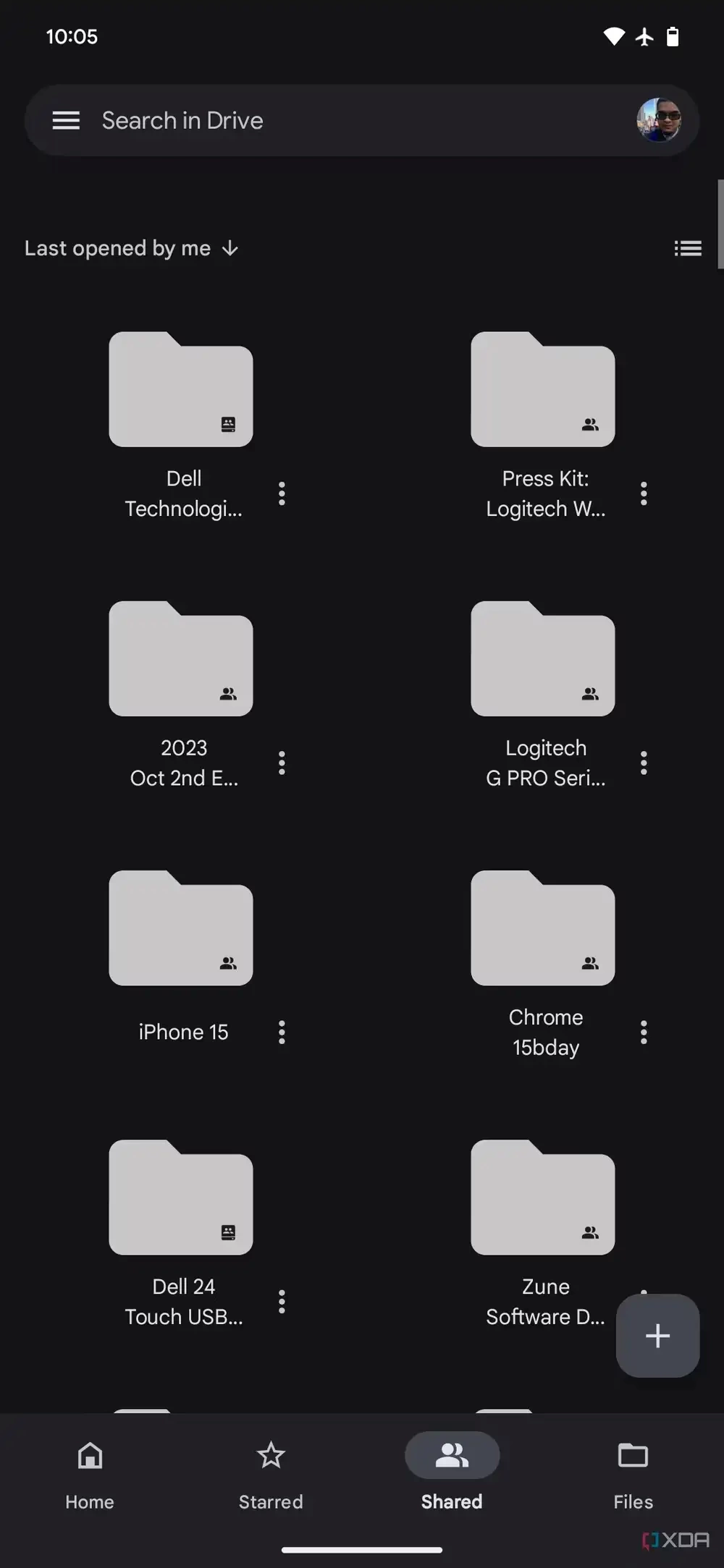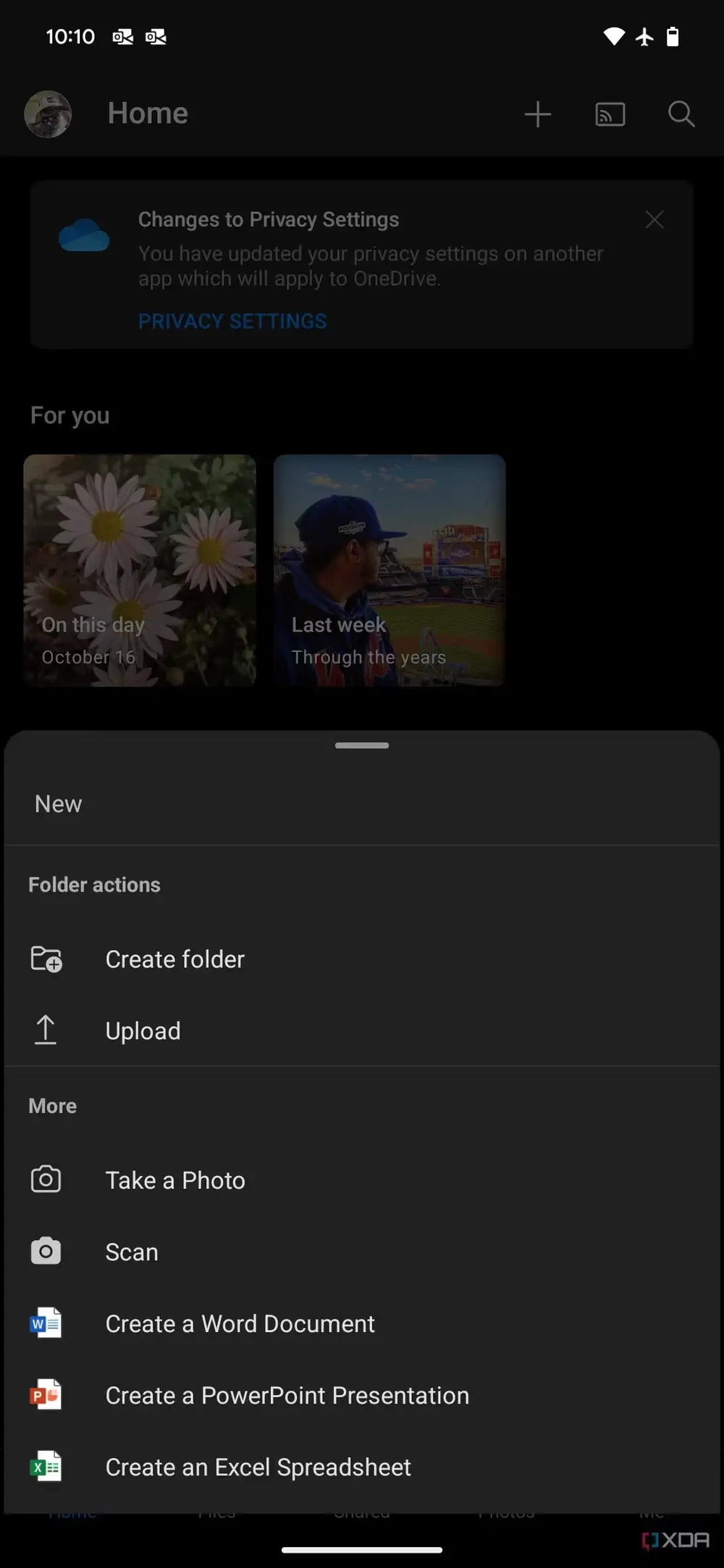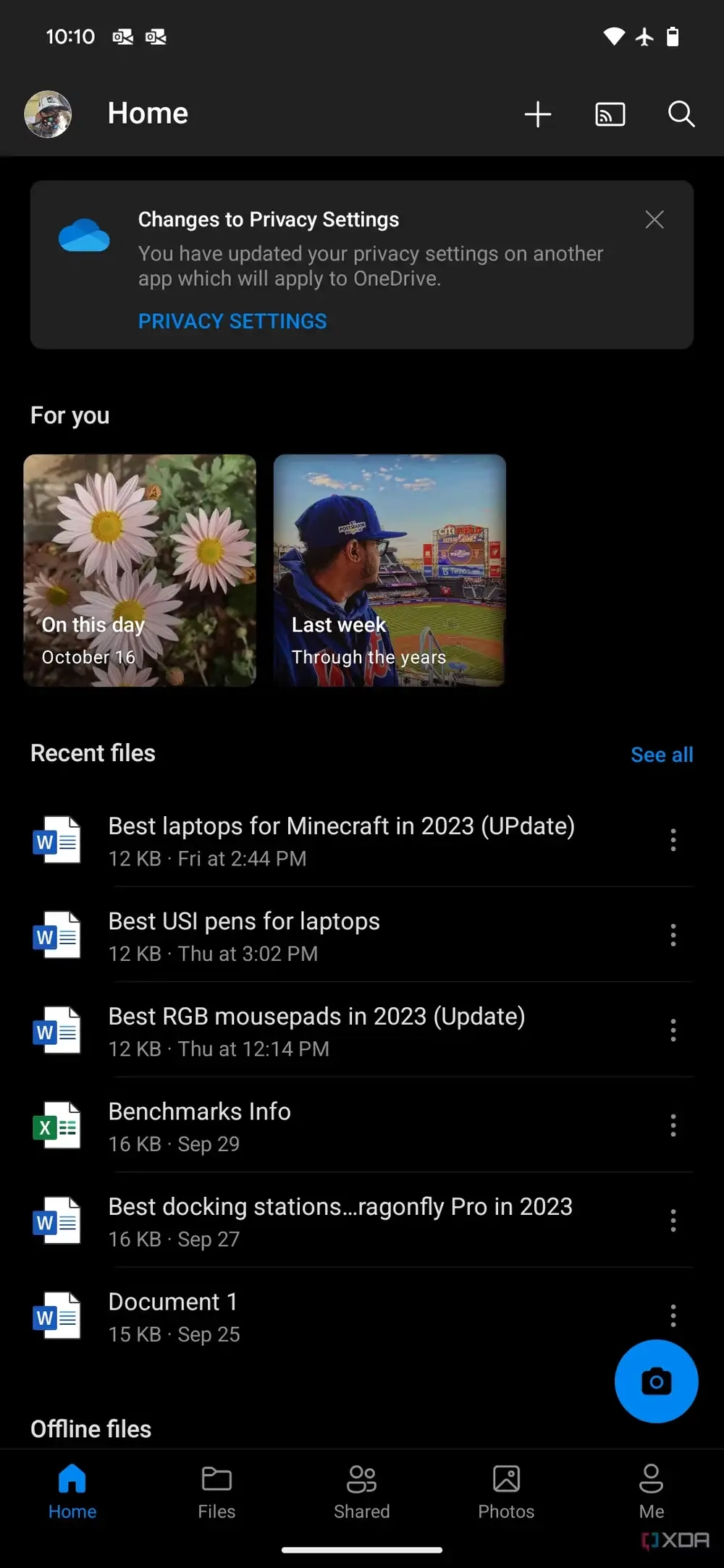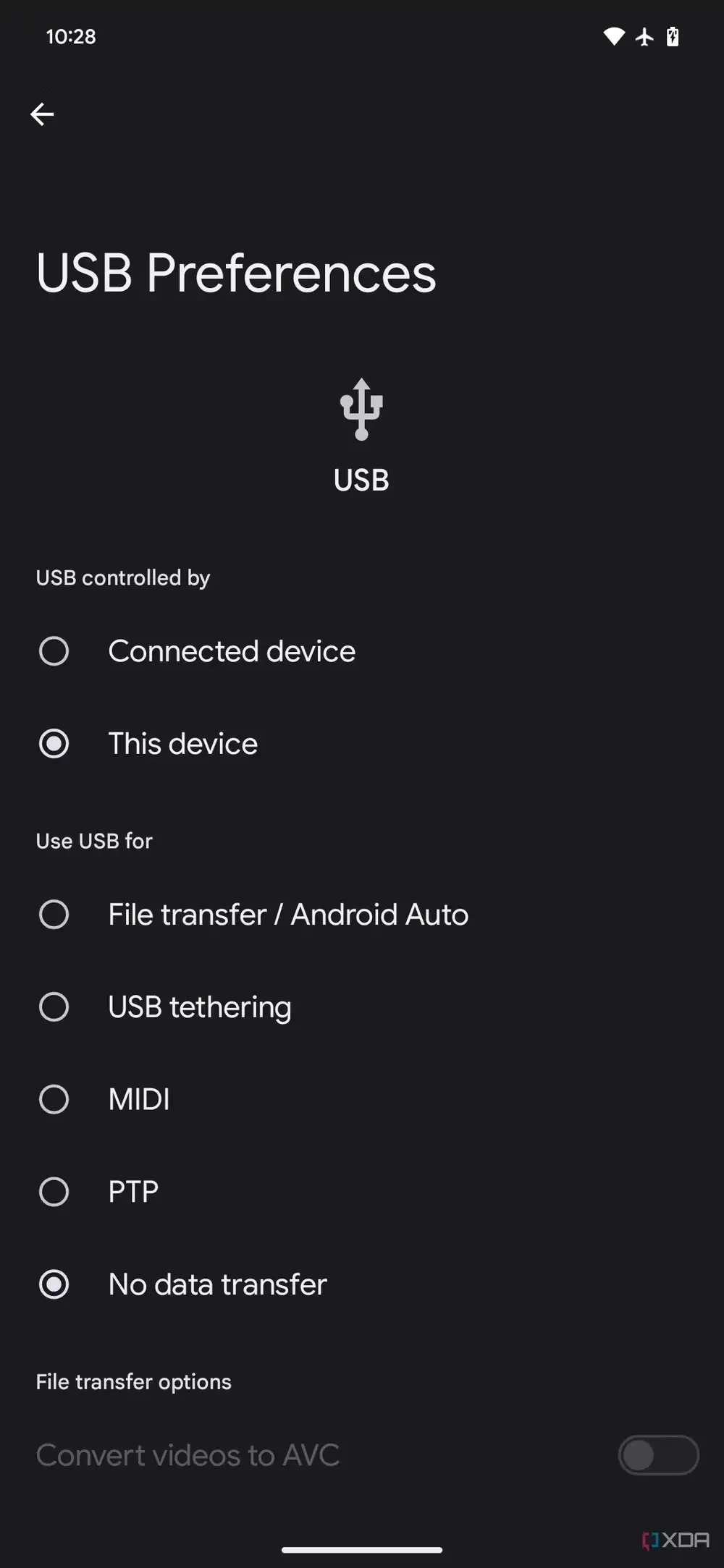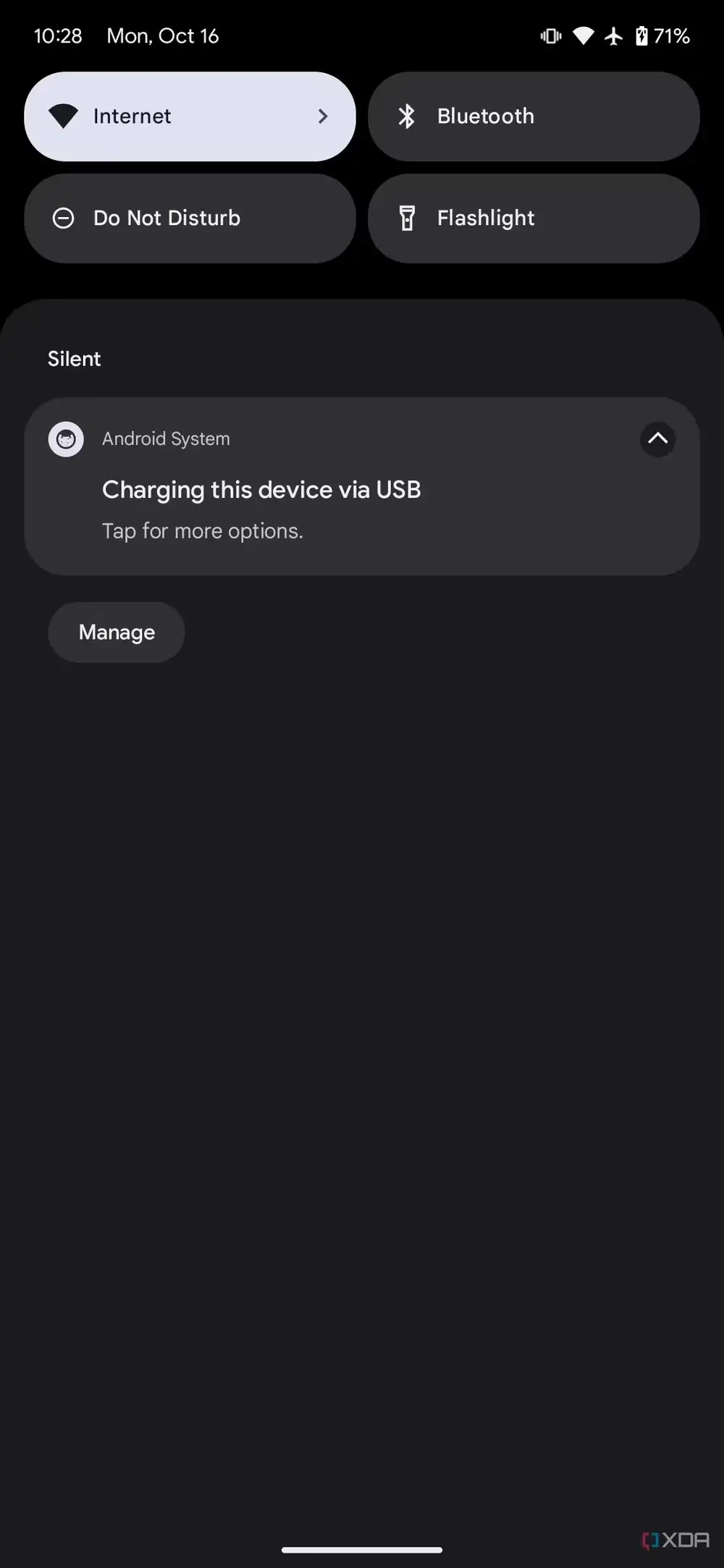کاربران اندرویدی زیادی وجود دارند که از لپتاپهای مک استفاده میکنند! البته بسیاری از کاربران آیفون نیز در کنار گوشی اصلی خود دستگاههای اندرویدی را تهیه کردهاند. این امر میتواند به دلیل محدود نبودن گوشیهای اندرویدی باشد.
برخی از کاربران اپل از سفارشیسازی اندروید لذت میبرند، بنابراین سعی میکنند که به جای استفاده از محصولات آیفون اپل از دستگاههای اندرویدی استفاده کنند. در هر صورت وقتی در کنار مک خود از یک گوشی اندرویدی استفاده میکنید، باید روش انتقال فایل بین این دو دستگاه را نیز یاد بگیرید.
خوب است بدانید که کاربران نمیتوانند از ایردراپ مک برای انتقال و یا دریافت فایل از گوشی اندرویدی استفاده کنند، حتی متصل شدن گوشی اندرویدی به دستگاه نیز کار دشواری است، با این وجود، توسعهدهندگان سعی کردهاند که با ارائه ویژگیهای مختلف انتقال فایل از گوشی اندرویدی به دستگاههای مک اپل را آسانتر کنند.
انتقال فایل بین دستگاه اندرویدی و مک اصلا کار دشواری نیست! تنها کافی است که از روشهایی که در پایین برایتان توضیح میدهیم استفاده کنید و به سادهترین شکل فایلها و تصاویر خود را بین دو دستگاه جابهجا کنید. پس اگر در این زمینه با مشکلاتی روبرو هستید و نمیدانید که چگونه باید فایل را در مک و اندروید انتقال دهید، تا انتهای این مطلب همراه ما باشید تا با چند ترفند جذاب آشنا شوید.
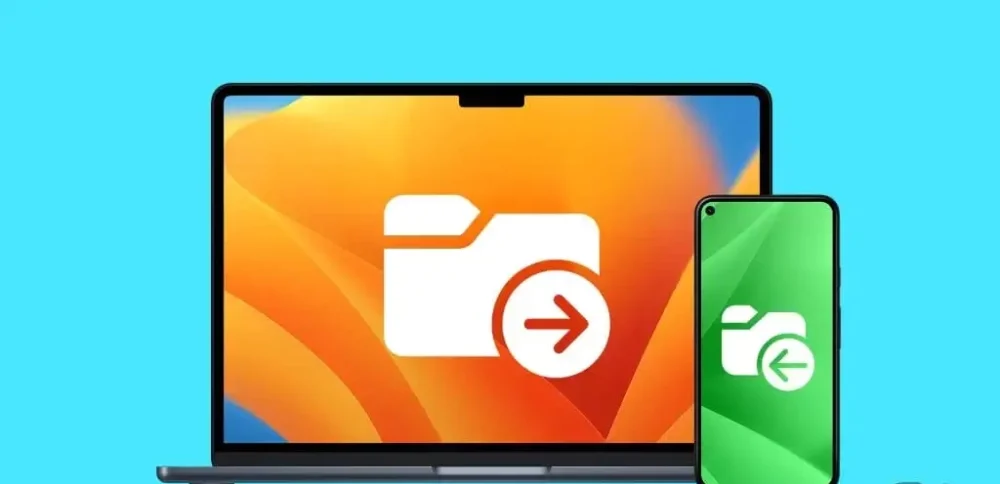
نحوه انتقال فایل از اندروید به مک
بسیاری از کاربران اندرویدی از لپتاپ مک استفاده میکنند. همین امر موجب میشود تا عملکردهای مختلف آن را نیز یاد بگیرند و برای انتقال فایلهای خود با مشکلاتی روبرو نباشند. به همین دلیل است که ما امروز از روشهای مختلف برای انتقال فایل از اندروید به مک اطلاعاتی جمعآوری کردهایم تا به طور کامل با آن آشنا شوید.
استفاده از سرویسهای ابری
سادهترین روش برای انتقال فایلها از یک گوشی اندرویدی به مک اپل، استفاده از سرویسهای ابری مانند گوگل درایو، دراپ باکس، باکس یا OneDrive است. همه این سرویسها با پلتفرمهای مختلف با این دستگاهها سازگار بوده و میتوانید از آنها هم در مک و هم در گوشی اندرویدی خود استفاده کنید.
اگر به فضای ذخیرهسازی بسیار زیادی نیاز دارید، میتوانید نسخههایی با حجم بزرگتر را خریداری کنید، در غیر این صورت نسخههای کمحجمتر برای این کار کفایت میکنند.

نحوه انتقال فایل با گوگل درایو
همانطوری که در بالا نیز به آن اشاره کردیم، سرویسهای ابری یکی از روشهای مفیدی هستند که میتوان برای انتقال فایل از اندروید به مک از آنها استفاده کرد. گوگل درایو یکی از این روشها است. برای شروع در ابتدا وارد برنامه گوگل درایو در دستگاه اندرویدی خود شوید. اگر آن را نصب ندارید، به فروشگاه گوگل پلی استور بروید و از این آدرس آن را دانلود و نصب کنید.
برای شروع کار کافی است وارد برنامه شوید و روی دکمه + در گوشه سمت راست پایین برنامه کلیک کنید. در اینجا، گزینه آپلود را انتخاب کنید.
حالا تمام فایلهایی را که میخواهید آپلود کنید انتخاب کنید. این فایلها میتوانند شامل یک تصویر، فیلم، فایل، یا یک پوشه باشند.
صبر کنید تا فایل آپلود کامل شود. پس از تکمیل این پروسه، میتوانید در مرورگر خود در مک به آدرس drive.google.com بروید و راست کلیک کنید. حالا روی Download بزنید و فایلها را دانلود کنید.
نحوه انتقال فایل با OneDrive
برای انجام این کار کافی است مراحل زیر را بخوانید و به ترتیب توضیحاتی که در پایین برایتان ارائه دادهایم، عمل کنید:
در ابتدا به فروشگاه گوگل پلی استور بروید و OneDrive را از این آدرس دانلود کنید.
سپس OneDrive را باز کنید و با حساب مایکروسافت خود وارد شوید. اگر اکانت ندارید، در ابتدا یک حساب کاربری ایجاد کرده و بعد از آن به مرحله بعدی بروید.
اکنون باید روی نماد + در بالای برنامه کلیک کنید.
حالا باید فایلهایی را که میخواهید آپلود کنید انتخاب کرده و کمی منتظر بمانید تا پروسه آپلود فایلها کامل شود.
پس از اتمام آپلود فایل، به سراغ مک خود بروید و از طریق مرورگر وب آن به آدرس onedrive.com وارد شوید. در اینجا میتوانید فایلهایی را که به تازگی آپلود کردهاید ببینید یا برای دانلود روی آن کلیک راست کنید.
با این روشها قادر خواهید بود که به سادگی از تمام فایلهای گوشی اندرویدی خود در سرویس ابری نسخه پشتیبان تهیه کنید و پس از آن مواردی را که از آن پشتیبان تهیه کرده بودید را در لپتاپ مک اپل همگامسازی کنید. بنابراین به راحتی به تمام فایلهای دستگاههای اندرویدی خود دسترسی داشته و میتوانید آنها را از اندروید به مک انتقال دهید.
انتقال فایلها از اندروید به مک با ابزار انتقال فایل اندروید
علاوه بر روشهای بالا، روش خوب دیگری نیز در این بین وجود دارد که میتوانید برای جابهجایی فایلها از آن استفاده کنید. برای شروع کافی است که از این آدرس برنامه را دانلود و در دستگاه اندرویدی خود نصب کنید. سپس مراحل پایین را بخوانید:
پس از دانلود برنامه، وارد آن شوید!
اکنون صفحهای ظاهر شده است؛ بنابراین فایلهای موردنظر خود را در پوشه Applications بکشانید و رها کنید.
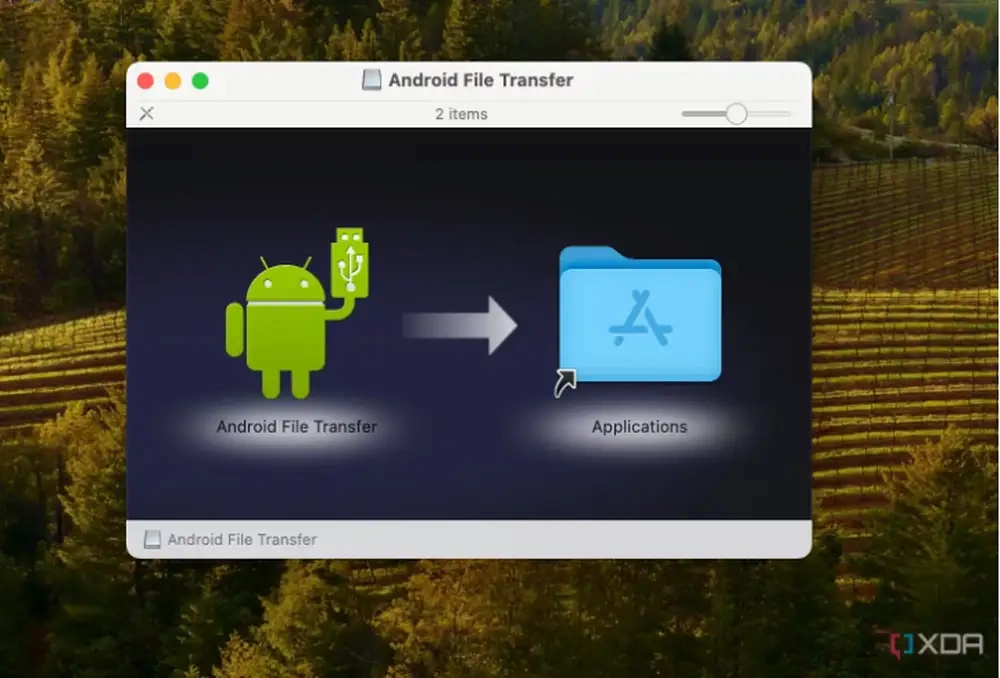
پس از آن، دو بار روی Android File Transfer کلیک کنید و در ادامه روی Open بزنید.
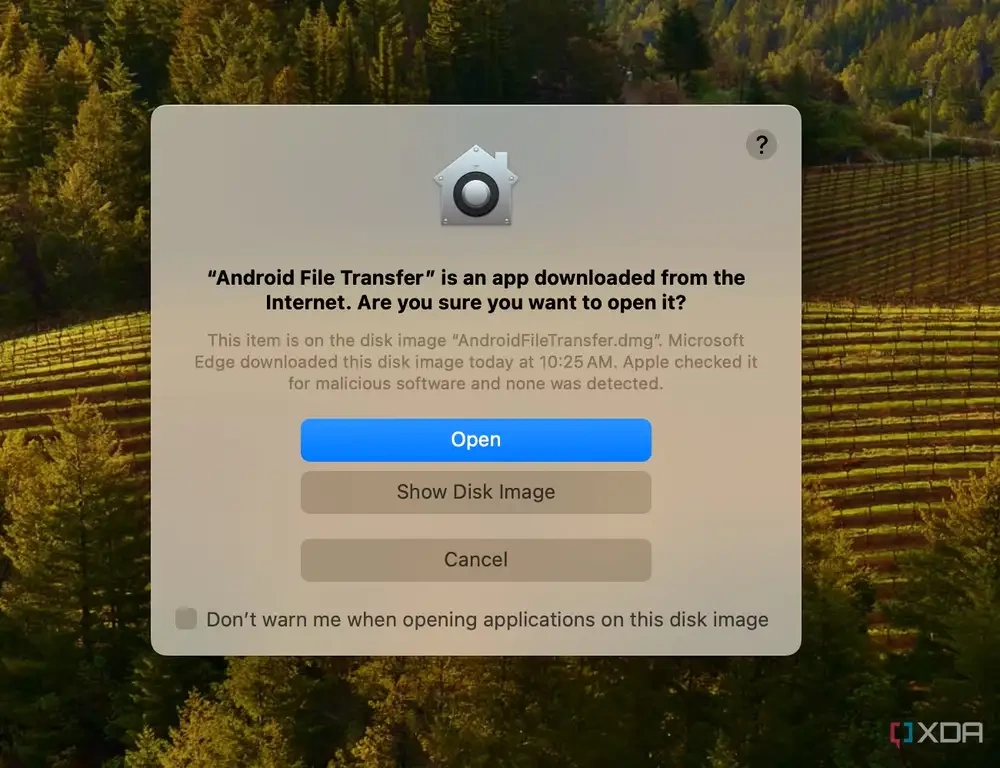
گزینه Get started را انتخاب کنید.
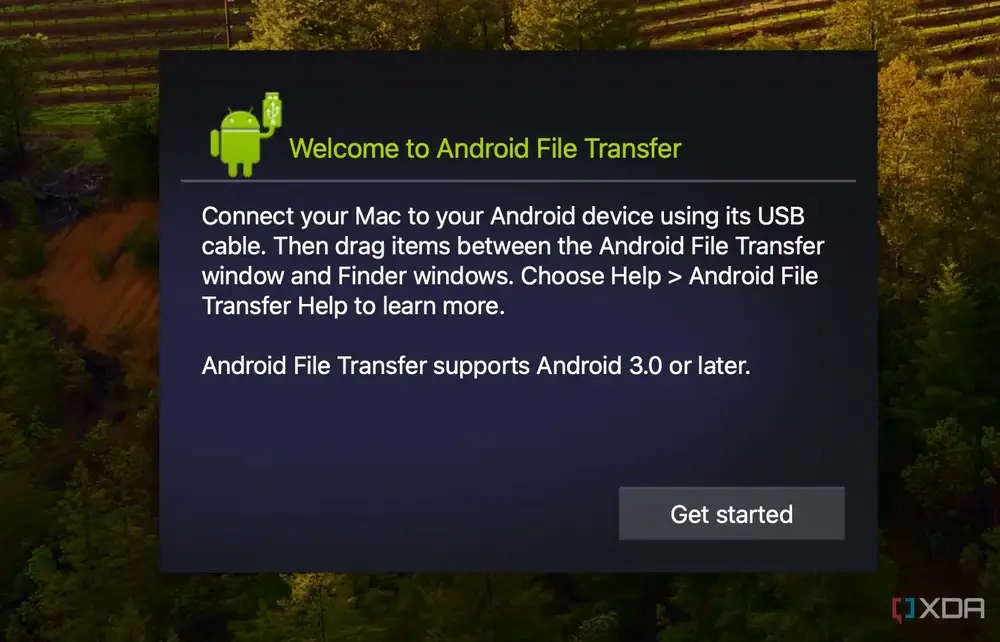
در این مرحله باید گوشی اندرویدی خود را از طریق کابل USB به مک متصل کنید. حالا Android File Transfer باید به طور خودکار باز شود.
اکنون به نوار اعلانات خود نگاهی بیاندازید تا هر گونه اعلان جدیدی را بررسی کنید. اگر اعلان خاصی را در بالا نمیبینید، تنظیمات USB را به حالت File transfer/MTP تغییر دهید.
حالا میتوانید در برنامه پوشه و یا فایلهایی را که میخواهید انتقال دهید مشاهده کنید. در نتیجه برای استفاده از آنها، فایلها را بکشانید و روی مک خود رها کنید.
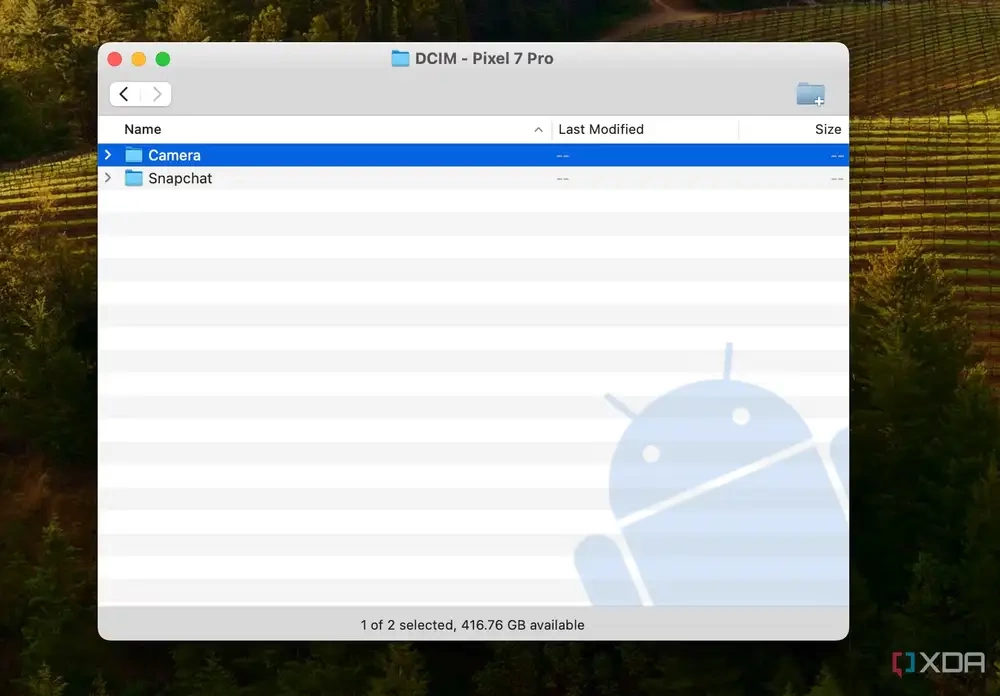
جمعبندی
در مطلب بالا ما به سراغ معرفی روشهای مختلف برای انتقال فایل از اندروید به مک رفتیم و مراحل مختلف آن را باهم بررسی کردیم. امکان دارد این پروسه برای برخی از کاربران سخت و دشوار به نظر برسد ولی اینطور نیست.
کاربران میتوانند به راحتی از هر کدام از این روشها برای انتقال فایلها از تلفن اندرویدی خود به مک اپل استفاده کنند. سرویسهای ابری مانند گوگل درایو، دراپ باکس، باکس یا OneDrive یکی از روشهای موثر در این زمینه است و میتوانید از آنها هم در مک و هم در گوشی اندرویدی خود استفاده کنید.
ما هر کدام از این سرویسهای ابری را برای شما به طور مفصل و همراه با تصاویر برای شما توضیح دادیم تا به آسانی بتوانید تصاویر، فایلها و پوشههای موردنیاز خود را از اندروید به مک منتقل کنید. اگر هم در این زمینه سوالاتی دارید، میتوانید به مقاله مراجعه کنید.
از اینکه تا انتهای این مطلب همراه ما بودید، بسیار سپاسگزاریم. امیدواریم که این مطلب برایتان مفید واقع شده باشد و توانسته باشید از ترفندهایی که برایتان ارائه کردیم، برای انتقال فایل از اندروید به مک استفاده کنید. فراموش نکنید که نظرات خودتان را در بخش کامنتها با ما و دوستانتان به اشتراک بگذارید؛ همچنین اگر سوالی دارید از کارشناسان سایت بپرسید. در نهایت، برای اخبار بیشتر در این حوزه با آیتیرسان همراه باشید.